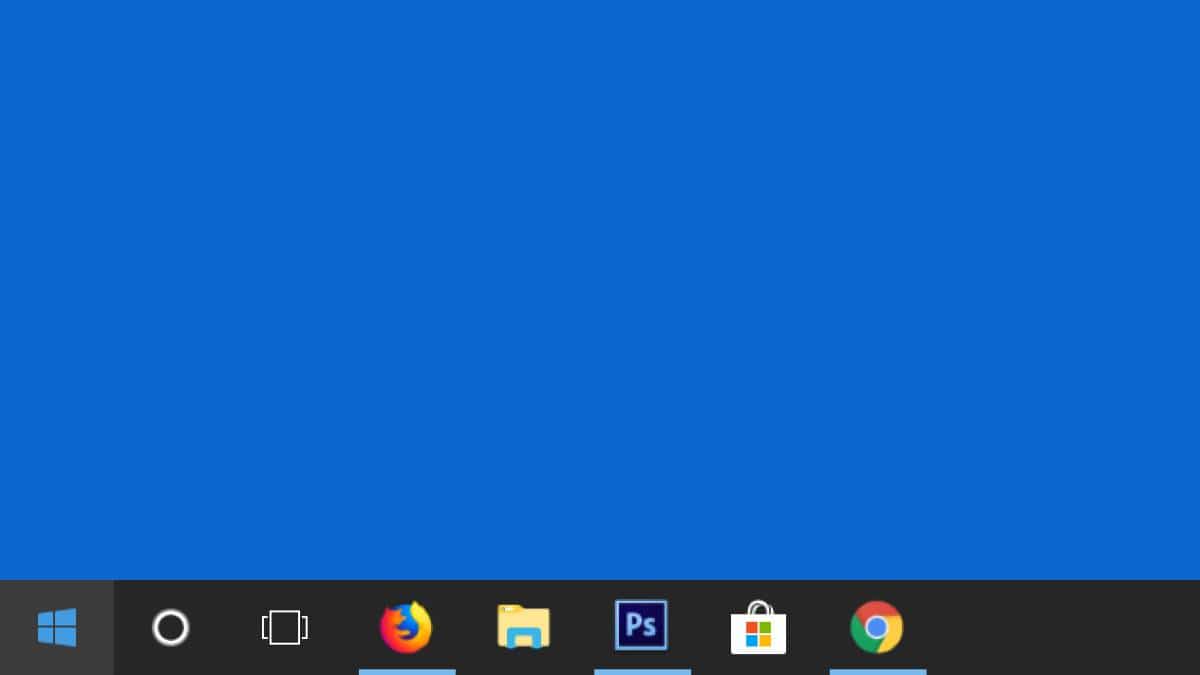
Лентата на задачите е един от най-полезните елементи в операционната система Windows, тъй като в крайна сметка позволява пълен контрол на компютъра: отворени програми, преки пътища от менюто за начало и търсене или дори индикатори за състоянието на нашия компютър от дясната страна.
Опциите за персонализиране, които Microsoft има, обаче не са прекалено богати, което може да накара някои потребители да не ги харесат. Ако това е вашият случай, може би едно от действията, които биха могли да улеснят постигането на по-добри резултати, е централни преки пътища и отворени програми в лентата на задачите, нещо, което много програми за персонализиране позволяват, но това не е необходимо, тъй като може да се постигне без да се инсталира нищо благодарение на малък трик.
Центрирайте бутоните на лентата на задачите на Windows с този трик
Както споменахме, по подразбиране опциите за персонализиране са много оскъдни. Следвайки само няколко малки стъпки, ще можете да центрирате иконите, които го съставят. За него, необходимо е да следвате следните стъпки по ред и малко по малко, защото ако не, вероятно няма да работи за вас:
- Щракнете с десния бутон върху празно място в лентата на задачите. Когато се покаже падащото меню, изберете опцията “Ленти с инструменти” и след това отметнете опцията "Връзки".


- лъч щракнете с десния бутон отново на всяко място на лентата на задачите, която е празна и в този случай премахнете отметката от опцията "Заключване на лентата на задачите" в случай, че е разрешено да може да прави всички съответни промени.
- Текстът ще се покаже вляво Връзки заедно с две малки ивици, за да можете да промените местоположението си. Натиснете ги и преместете частта с връзки вляво, по-специално, докато след надвишаване на иконите в лентата на задачите тя се появява само Връзки таблети вляво и съответните икони се показват вдясно.

- Когато направите това, Windows ще ви позволи, като щракнете върху двата реда, които се появяват точно до обичайните икони (сега разположени отляво), преместете ги в желаната позиция. Използвайки същата техника като в предишния раздел, поставете ги в центъра на екрана или на мястото, което ви харесва най-много, за да ги поправите. Имайте предвид, че поради определени проблеми крайното място ще бъде малко вляво от мястото, където ги поставяте сега, въпреки че ако не сте убедени, можете да повторите стъпките и да го промените.


- Въпреки че не е задължително, за да изчезне текстът "Връзки", който е поставен отляво, всичко, което трябва да направите, е щракнете с десния бутон върху него и в падащото меню премахнете отметката от опцията "Показване на заглавието". Той трябва автоматично да изчезне, като останат само два реда.
- И накрая, за да можете да зададете новото местоположение на иконите на лентата на задачите, трябва щракнете отново с десния бутон на мишката върху празно място на същата и отново изберете опцията "Заключване на лентата на задачите". Това ще направи иконите неподвижни и ще ги позиционира леко вляво. Освен това ще ви предпази от случайна промяна на размера на лентата на задачите. Ако предпочитате, не можете да следвате тази стъпка, въпреки че е препоръчително, така че иконите да не се връщат в първоначалната си позиция или нова.


По този начин и Без да се налага да инсталирате програма на трета страна, трябва да можете да персонализирате и да направите лентата на задачите на вашия компютър с Windows малко повече по ваш вкус. Да кажем, че има и немалко инструменти, които ви позволяват да направите нещо подобно или да създадете вид док за вашия компютър, подобно на това, което се случва в macOS. В крайна сметка обаче те все още са донякъде сложни модификации за операционната система, като всичко, което правят, е да консумират ресурси и да осигурят чисто естетическа функция.